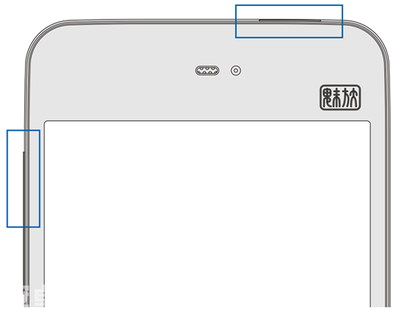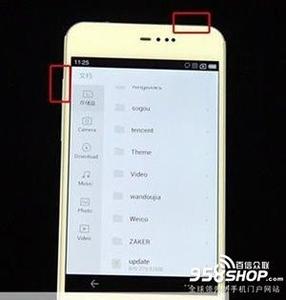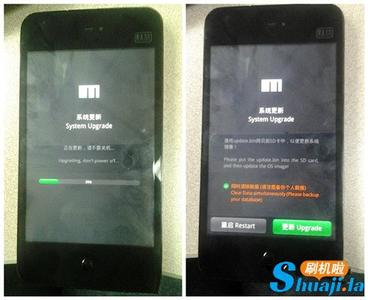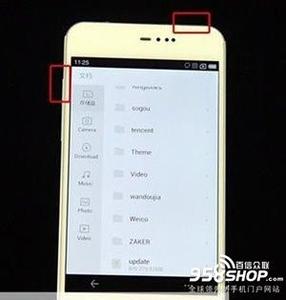刷机前准备
1.备份好重要的资料,如果是软件可以通过豌豆荚、应用宝等第三方软件来备份。
2.保持电量充足。
--正式刷机
1.点击下载魅族MX4 Pro固件(记得选择对应的版本),也就是我们常说的update.zip文件。
2.载完成后,将手机与电脑通过数据线连接;
连接成功后,手机下拉通知栏会出现“已作为媒体设备连接”提示;此时双击电脑“计算机”,在“便携设备”下方也会出现“MX4 Pro”。同理,对应机型会出现相应显示。

3、在电脑上直接鼠标右键update.zip文件发送到“MX4 Pro”(同理,对应机型会出现相应显示)即可。
4、进入手机桌面的“文档”,找到update.zip文件,点击“update.zip”,手机会自动进入升级界面。
已ROOT或安装安全类软件,进行了Android签名漏洞修补的用户,请务必在升级时清除数据,否则可能会无法开机。清除数据会造成联系人等个人资料丢失,用户数据包括:联系人、短信、应用等除存储盘数据之外的所有手机内容,请务必做好备份同步。
5、更新过程会先对固件进行校验,校验成功后进入 “正在更新upgrading”。几分钟后,就会回到你熟悉的界面啦。
6、进入系统后,点击桌面“系统升级”图标进入即可查看当前版本号,如果与下载固件的版本号,恭喜你,升级成功。
--注意事项
MX4联通定制版刷通用版后,如果用户再刷回到联通定制版,会出现以下情况:
1.如果是插移动卡从通用版刷回联通定制版,会有基带和IMEI丢失情况
2.如果不插卡从通用版刷回到联通定制版,会有基带和IMEI丢失情况
出现基带和IMEI丢失情况的解决方法
1. 换成联通卡重刷联通定制版,可以找回丢失的基带和IMEI
2. 插移动卡或者不插卡从联通定制版刷回通用版,可以找回丢失的基带和IMEI
 爱华网
爱华网